Ak používate iPhone, pravdepodobne ste oboznámení s prehliadaním internetu pomocou prehliadačov ako Safari alebo Chrome. Počas prehliadania váš prehliadač ukladá údaje, známe ako cache, ktoré sa vyskytujú v dvoch hlavných formách:
História prehliadača: Toto zahŕňa obsah, ktorý si prezeráte na webových stránkach, ako sú obrázky a texty. Tieto údaje sa neukladajú natrvalo a automaticky sa vymazávajú po určitom čase. Inak by bola pamäť vášho telefónu plná zbytočných údajov.
Cookies: Sú to súbory služieb, ktoré ukladajú informácie o vašej aktivite na webových stránkach, ako napríklad prihlasovacie údaje a čas, kedy ste začali prehliadať. Cookies sa neustále aktualizujú, keď prechádzate rôznymi stránkami.
Možno ste počuli, že vymazanie cache prehliadača zlepší výkon vášho iPhone, ale to je nesprávna predstava. Cache prehliadača nemá vplyv na rýchlosť vášho telefónu. Hlavne ovplyvňuje fungovanie webových stránok. Problémy ako nemožnosť prihlásenia alebo neaktualizovaný obsah môžu nastať, keď sa stránka načítava zo zastaraného cache. V takýchto prípadoch môže pomôcť vymazanie cookies. Keď stránku navštívite znova, cookies sa znovu načítajú a pravdepodobne vyriešia problém. Alternatívne môže tiež pomôcť jednoduché zatvorenie a opätovné otvorenie prehliadača na obnovenie cookies.
Ak potrebujete vymazať históriu prehliadania alebo vymazať cookies, vytvoril som jednoduchú referenčnú tabuľku pre rýchle použitie.
Ako vyčistiť cache v Safari
| Akcia | Popis | Komentáre |
|---|---|---|
| Vymazať históriu a údaje o stránkach | Choďte na Nastavenia > Aplikácie > Safari a klepnite na Vymazať históriu a údaje o stránkach. | Ak nie je žiadna história, tlačidlo bude sivé. To sa môže stať aj v prípade, že sú povolené obmedzenia obsahu v nastaveniach Čas pred obrazovkou. |
| Vymazať cookies a cache, ale zachovať históriu | Choďte na Nastavenia > Aplikácie > Safari > Pokročilé > Údaje o stránkach, a klepnite na Odstrániť všetky údaje o stránkach. | Ak nie sú žiadne údaje o stránkach, tlačidlo bude sivé. |
| Odstrániť stránku z histórie | V aplikácii Safari, klepnite na Zobraziť záložky > História, potom klepnite na Upraviť, vyberte stránku(y) a klepnite na Vymazať. | |
| Blokovanie cookies | Choďte na Nastavenia > Aplikácie > Safari > Pokročilé a zapnite Blokovať všetky cookies. | Niektoré webové stránky nemusia správne fungovať, prihlasovanie môže byť nemožné a niektoré funkcie nemusia fungovať. |
| Použiť súkromné prehliadanie | Aktivujte Súkromné prehliadanie, aby ste mohli navštevovať stránky bez ukladania histórie. | Poznámka: Používanie Súkromného prehliadania zabráni ukladaniu histórie. |
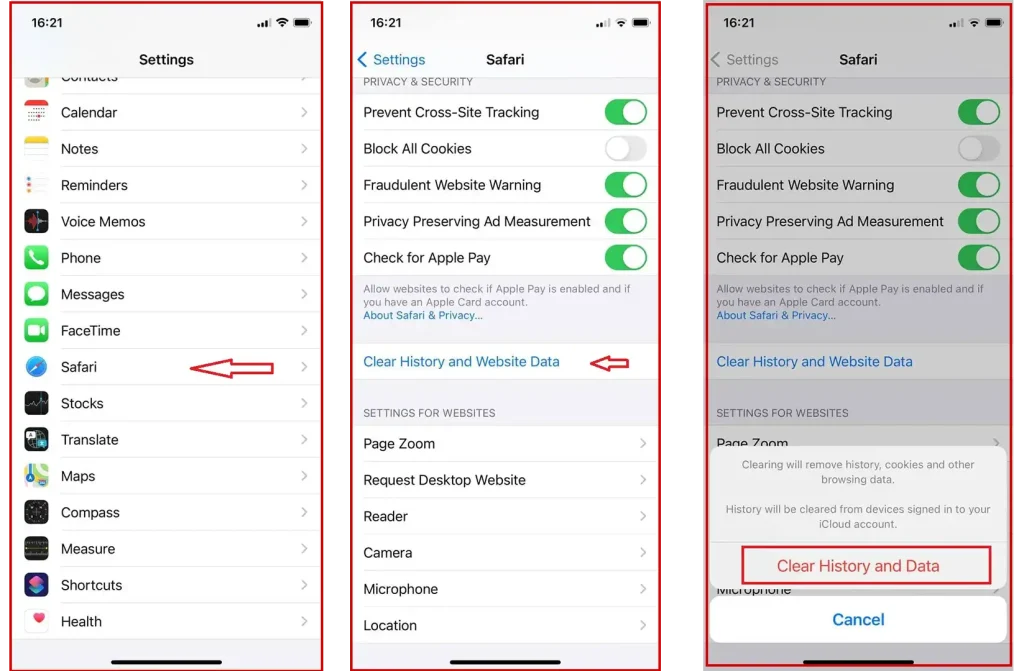
Po vyčistení cache sa budete musieť znova prihlásiť na všetky stránky, kde je vyžadovaná autorizácia, a výkon prehliadača sa môže spomaliť, pretože pri návšteve stránky bude musieť načítať všetky informácie zo servera.
Ako vyčistiť cache v Google Chrome na iPhone
Ak používate prehliadač Chrome, môžete tiež vymazať históriu prehliadania a vymazať cookies.
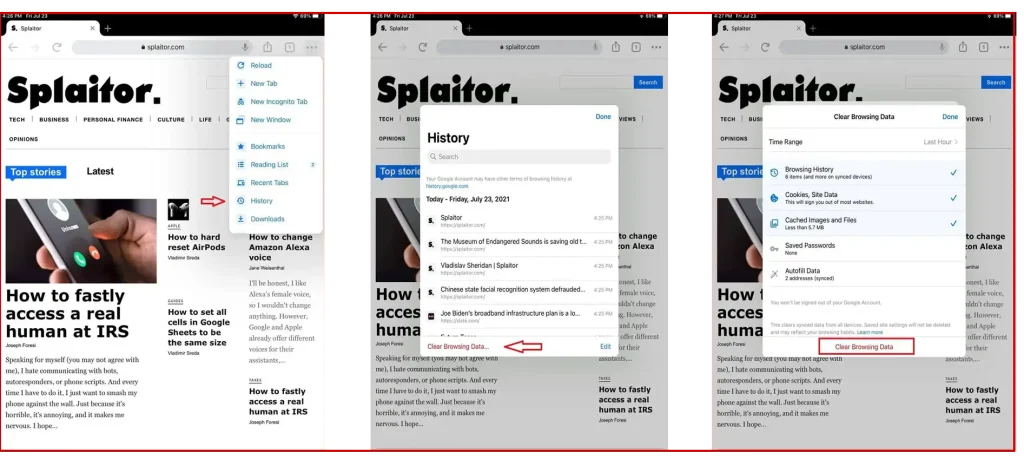
Kroky:
- Otvorte Chrome na vašom iPhone.
- Klepnite na tri bodky v pravom hornom rohu obrazovky.
- Z rozbaľovacieho menu vyberte “História”.
- V dolnej časti obrazovky klepnite na “Vymazať údaje o prehliadaní”.
- Začiarknite políčka pre údaje, ktoré chcete vymazať:
- História prehliadania
- Cookies a údaje o stránkach
- Obrázky a súbory v cache
- Vyberte časový rozsah (napr. “Posledná hodina”, “Posledných 24 hodín”, “Celý čas”).
- Klepnite na “Vymazať údaje o prehliadaní”.
- Potvrďte svoju akciu tak, že znova klepnete na “Vymazať údaje o prehliadaní” v vyskakovacom okne.









